티스토리 뷰
해외 암호화폐 거래소인 비트겟(Bitget)은 안전성과 수수료 할인 혜택으로 많은 투자자들에게 주목받고 있습니다. 이번 포스팅에서는 비트겟에 처음 가입하시는 분들을 위해 회원가입, KYC 신원인증, 구글 OTP 보안설정까지 단계별로 안내합니다. 특히 수수료 50% 할인과 페이백 혜택까지 받을 수 있는 꿀팁도 함께 담았습니다.
목차
비트겟 회원가입 (수수료 50% 할인 받기)
비트겟에 회원가입할 때는 반드시 공식 파트너 링크를 통해 가입해야 수수료 50% 할인과 페이백 혜택을 받을 수 있습니다. 링크 클릭 시 회원가입 화면이 나타나며, 이메일이나 휴대폰 번호로 가입이 가능합니다.
👉 가입 순서:
- 파트너 링크 클릭 → 가입 화면 접속
- 이메일 또는 휴대폰 번호 선택 후 입력



- 비밀번호 작성 (8~32자, 숫자, 대문자, 특수문자 포함)
- 꼭 코드에 uevc 가 적혀져 있는지 확인해주세요(이거 없으면 수수료 혜택이 없어요)



- 약관 동의 3곳 모두 체크



- Create Account 클릭



- 인증번호 수신 → 입력


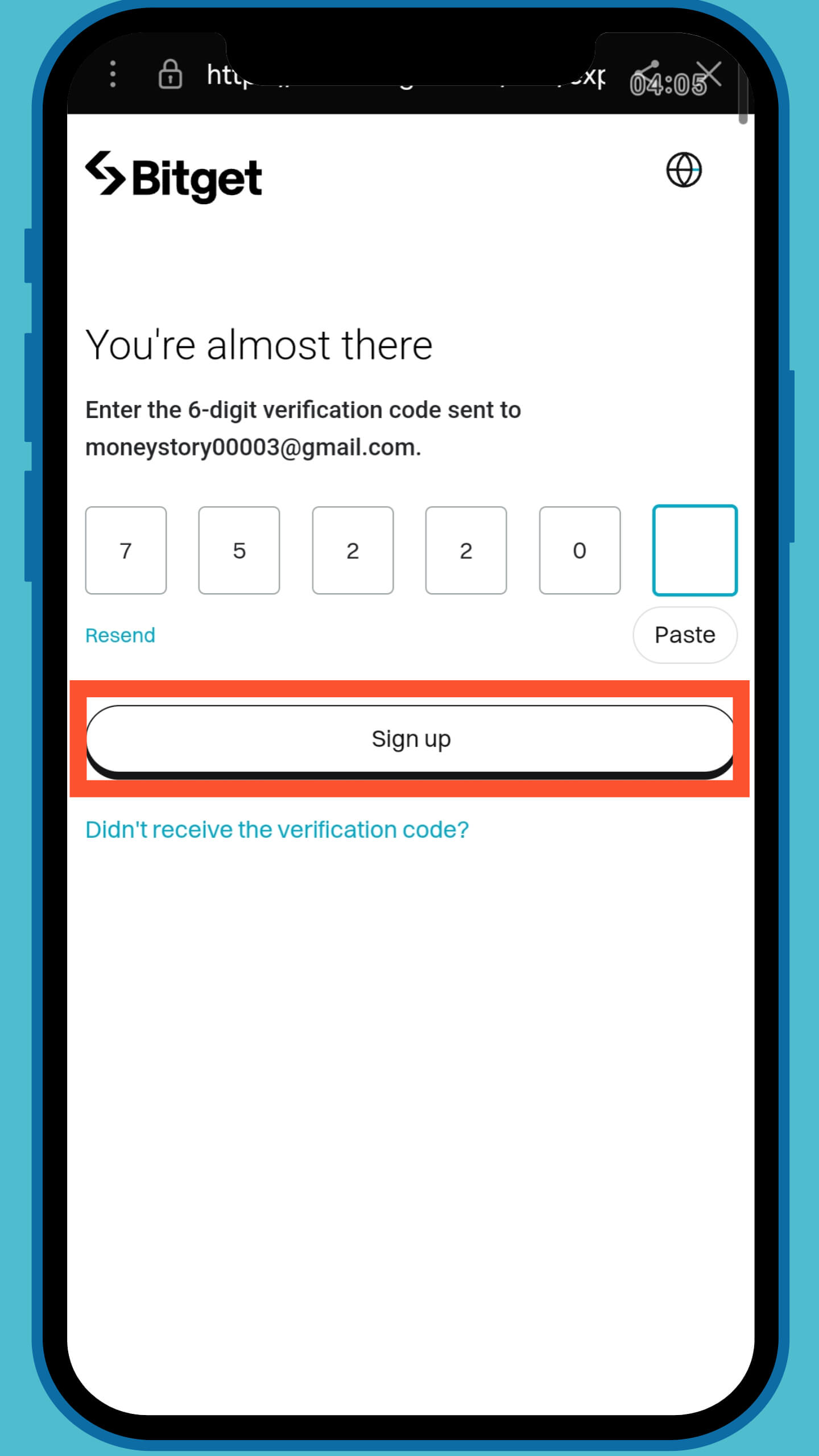
팁: 이메일 가입이 나중에 계정 복구나 보안 설정 시 더 편리합니다.
비트겟 KYC 신원인증 방법
계정 보안을 강화하고 출금 한도를 늘리기 위해 KYC 신원인증은 필수입니다. 비트겟 앱 설치 후 아래 절차를 따라 진행하세요.
👉 KYC 인증 절차:
- 앱 다운로드 (구글스토어 또는 앱스토어)



- 앱 로그인 (아이디 + 비밀번호)



- 홈 화면 상단 사람 아이콘 →
Unverified→Verify



- 국가: South Korea 선택
- ID 종류: 주민등록증, 여권, 운전면허 중 선택



- 영문 이름, 성 입력
- 신분증 앞면 촬영 → 업로드
- 얼굴 영상 촬영 → 업로드




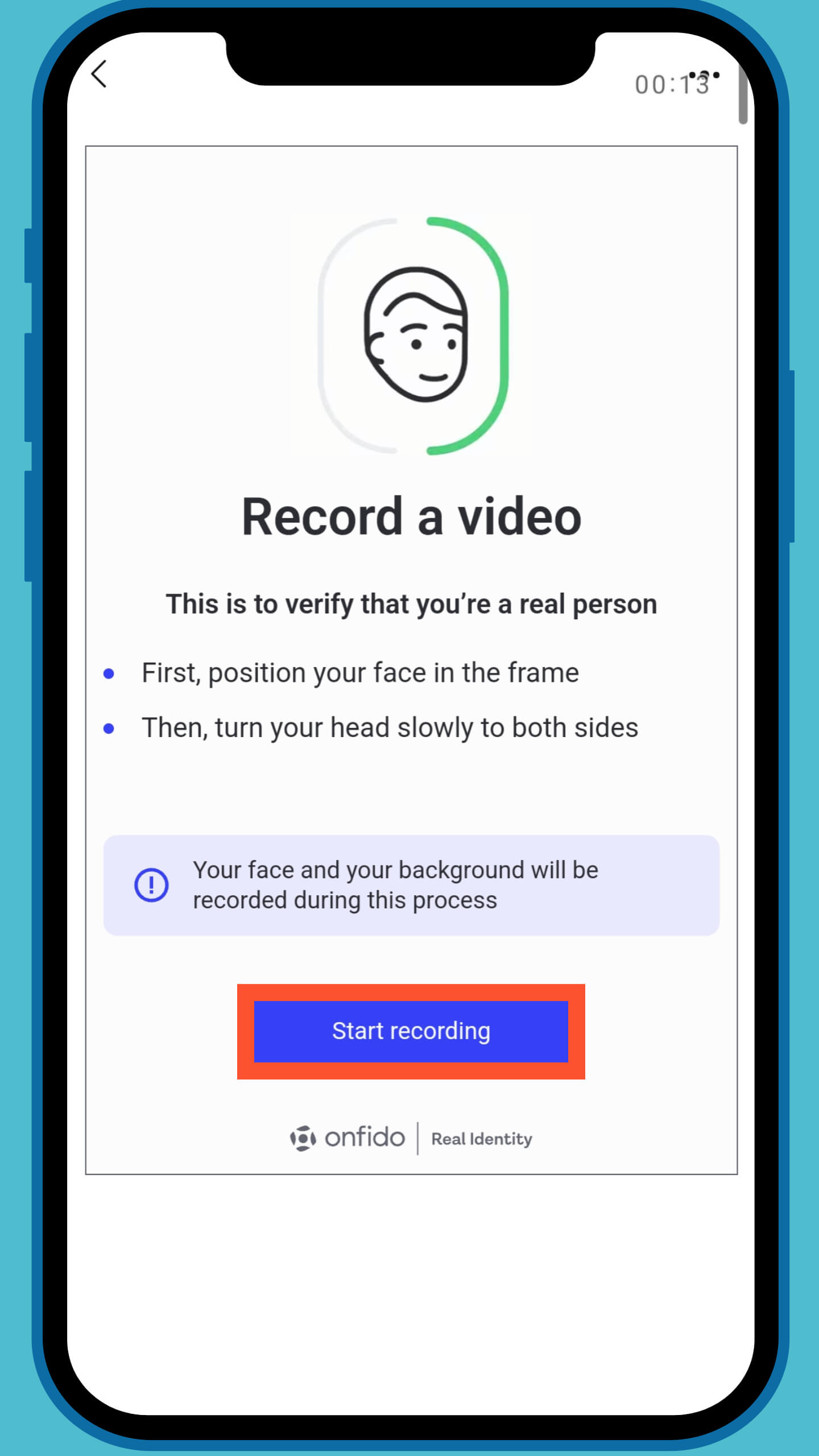
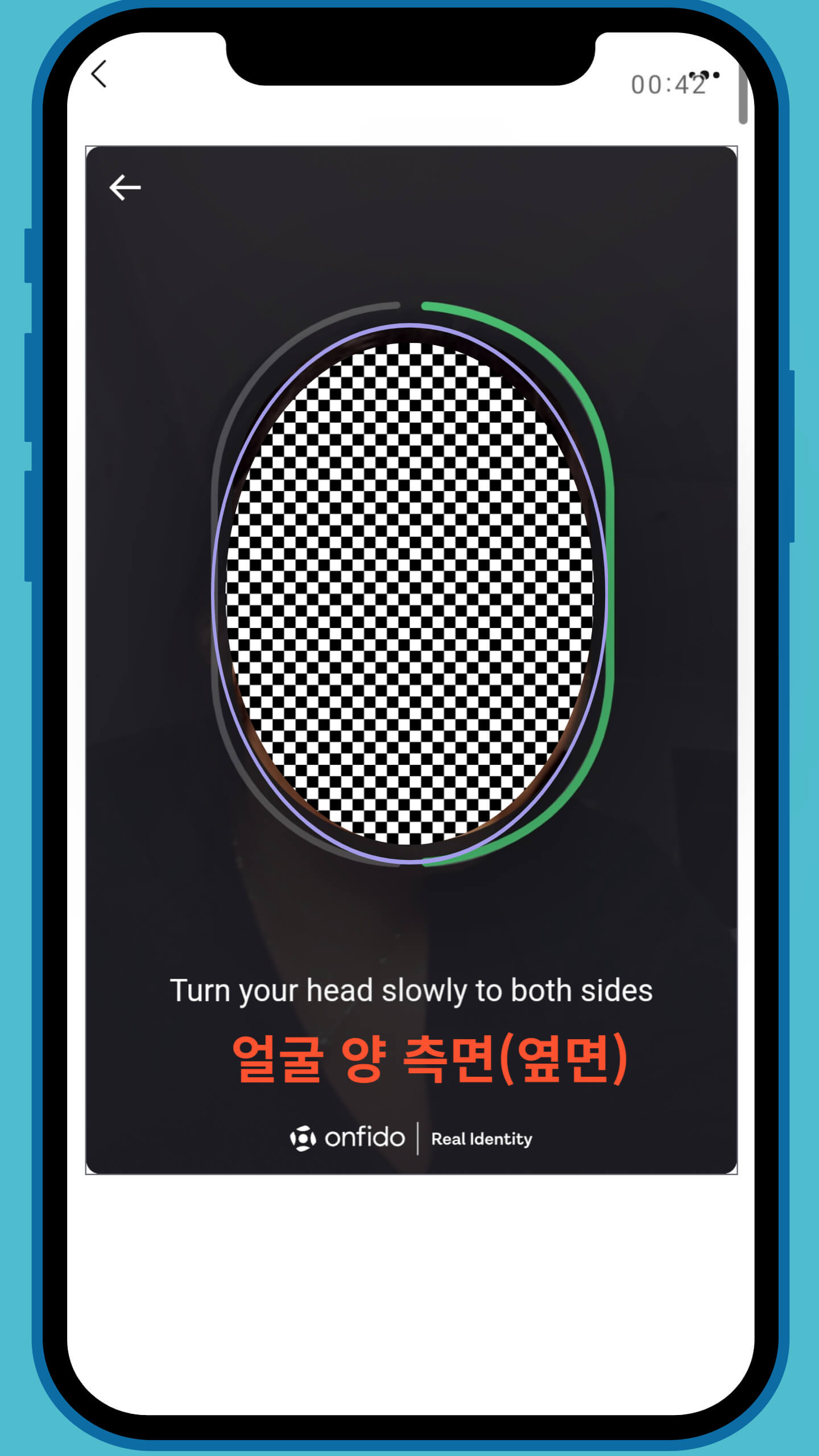



팁: 신분증과 얼굴이 화
면 가이드라인에 딱 맞게 나오도록 주의하세요. 인증은 보통 1~24시간 내 완료됩니다.
비트겟 보안설정 (구글 OTP 설정)
비트겟 계정 보호의 핵심은 구글 OTP 설정입니다. OTP 앱을 설치하고 아래 순서로 설정해 보세요.
👉 OTP 설정 순서:
- 비트겟 보안 메뉴 →
Security→Google Authenticator


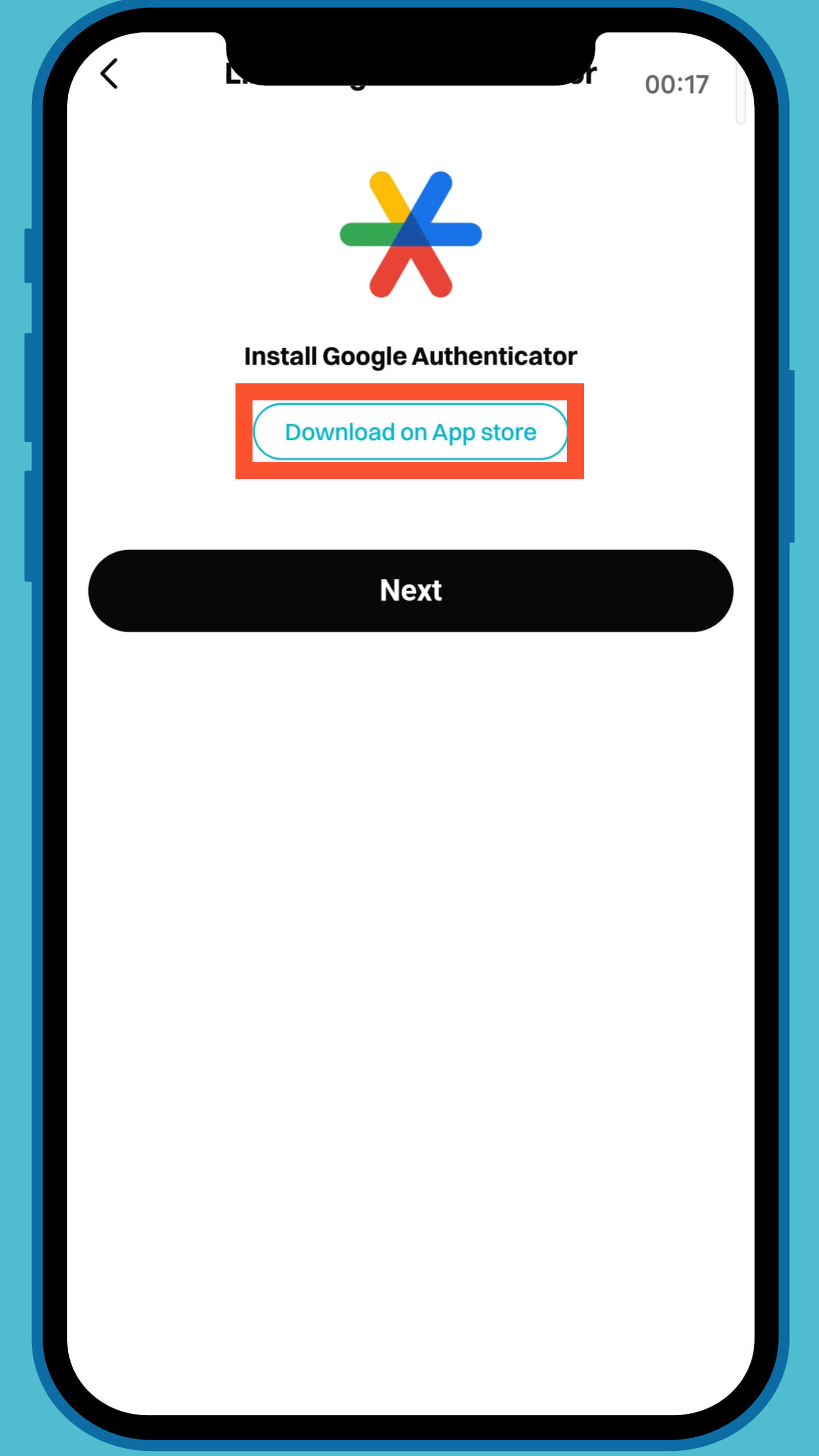
- 앱스토어에서 구글 OTP 앱 설치
- 비트겟 제공 보안 코드 복사



- OTP 앱 → + → 설정 키 입력 → 코드명: 비트겟 / 보안 코드 붙여넣기 → 추가

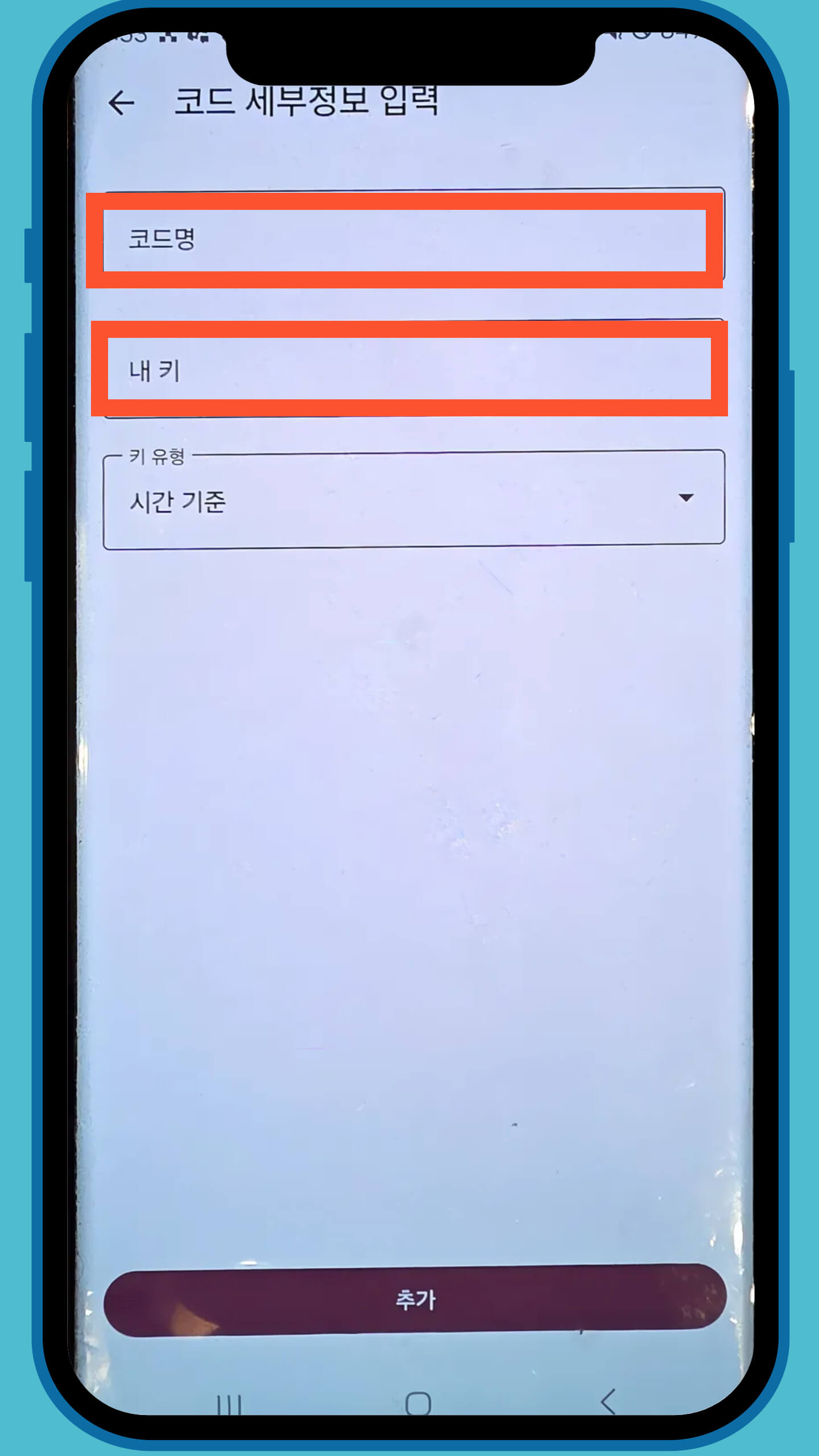

- 6자리 코드 비트겟에 입력 → 이메일, 휴대폰 인증


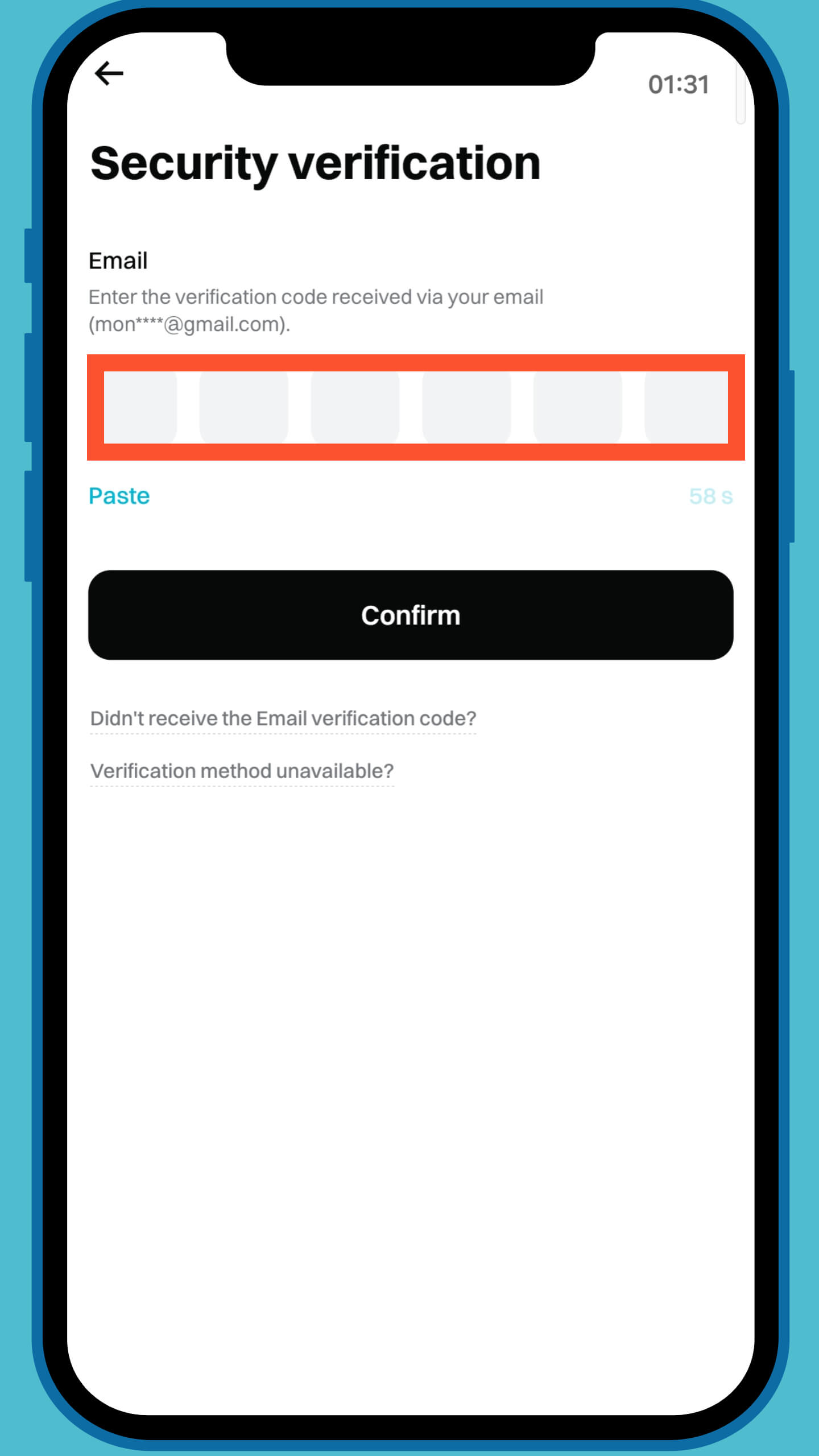
팁: OTP 코드는 1분 단위로 변경되므로 신속히 입력하세요!
FAQ - 자주 묻는 질문
Q1. 비트겟 수수료 할인 혜택은 어떻게 적용되나요?
A1. 공식 파트너 링크로 가입해야 평생 50% 할인과 페이백을 받을 수 있습니다.
Q2. KYC 인증에 시간이 오래 걸리면 어떻게 하나요?
A2. 보통 하루 이내 처리되며, 지연 시 고객센터에 문의하세요.
Q3. OTP 백업은 꼭 필요한가요?
A3. 필수입니다. 기기 분실 시 OTP 백업 없으면 계정 접근이 어려워집니다.
비트겟 가입, KYC 인증, 보안설정까지 모두 완료하셨다면 이제 보다 안전하게 암호화폐 거래를 시작하실 수 있습니다. 반드시 수수료 할인 링크를 통해 가입해 혜택을 놓치지 마시고, 보안은 구글 OTP로 철저히 지키세요!


